Bạn có biết rằng hầu hết các email bạn nhận được đều chứa một pixel theo dõi bí mật, được thiết kế để “theo dõi” bạn? Dù là thư rác, email tiếp thị hay bất kỳ loại email nào khác, những pixel theo dõi này đều có thể gửi thông tin trở lại người gửi – trừ khi bạn cài đặt một trong những tiện ích mở rộng chặn pixel theo dõi email tiện dụng này. Việc bảo vệ quyền riêng tư cá nhân trong kỷ nguyên số trở nên cấp thiết hơn bao giờ hết, và email là một trong những kênh phổ biến nhất mà các đơn vị sử dụng để thu thập dữ liệu người dùng mà không cần sự đồng ý rõ ràng.
Pixel theo dõi thường là một hình ảnh 1×1 pixel trong suốt, vô hình, được nhúng vào email. Khi bạn mở email, hình ảnh này được tải xuống từ máy chủ của người gửi, đồng thời truyền thông tin như địa chỉ IP của bạn, thời gian mở email, thiết bị sử dụng, và thậm chí cả vị trí địa lý. Điều này cho phép người gửi biết được liệu email của họ có được mở hay không, bạn đã mở chúng bao nhiêu lần, và liệu bạn có nhấp vào bất kỳ liên kết nào hay không. May mắn thay, có nhiều công cụ mạnh mẽ giúp bạn dễ dàng chặn những hành vi xâm phạm quyền riêng tư này.
PixelBlock: Đơn giản và hiệu quả cho Gmail
PixelBlock là một trong những tiện ích chặn theo dõi dễ sử dụng nhất. Nó không yêu cầu bất kỳ thiết lập hay cấu hình phức tạp nào. Bạn chỉ cần truy cập trang PixelBlock trên Chrome Web Store, thêm tiện ích vào Chrome, và mọi thứ đã sẵn sàng. Bạn sẽ thấy biểu tượng mắt đỏ mỗi khi PixelBlock phát hiện và chặn thành công các pixel theo dõi trong email của mình.
![]() PixelBlock chặn pixel theo dõi trong email Gmail một cách hiệu quả
PixelBlock chặn pixel theo dõi trong email Gmail một cách hiệu quả
Tuy nhiên, nếu bạn sử dụng dịch vụ email khác ngoài Gmail hoặc trình duyệt không phải Chromium (như các trình duyệt dựa trên Firefox), bạn sẽ không thể tận dụng tiện ích này. Dù PixelBlock rất tiện lợi, nó chỉ hoạt động với Gmail và chỉ khả dụng cho các trình duyệt dựa trên Chromium như Chrome, Edge, Brave, và nhiều hơn nữa. Rất có thể bạn đã có tài khoản Gmail và đang sử dụng trình duyệt hỗ trợ Chromium. Nhưng nếu không, hãy tiếp tục đọc để khám phá các lựa chọn khác.
Ugly Email: Mã nguồn mở, hỗ trợ đa trình duyệt
Ugly Email là một lựa chọn tuyệt vời khác để chặn trình theo dõi email trong Gmail. Tiện ích này là mã nguồn mở và đã có hơn 50.000 người dùng trên Chrome Web Store. Nếu bạn không phải là fan của Chrome hoặc không sử dụng trình duyệt dựa trên Chromium, cũng có phiên bản dành cho Firefox.
![]() Ugly Email thông báo và chặn các pixel theo dõi trong hòm thư Gmail
Ugly Email thông báo và chặn các pixel theo dõi trong hòm thư Gmail
Ugly Email hoạt động rất giống với PixelBlock: bạn chỉ cần cài đặt một lần và không cần làm gì thêm. Sau khi cài đặt, tiện ích tự động quét hộp thư đến của bạn để tìm các email có chứa pixel theo dõi. Bất kỳ email nào có trình theo dõi đều sẽ được đánh dấu bằng biểu tượng hình con mắt, và các trình theo dõi đó sẽ bị chặn ngay lập tức. Nếu bạn di chuột qua biểu tượng, bạn cũng có thể thấy tiện ích đang chặn trình theo dõi nào.
Toàn bộ dữ liệu của tiện ích được lưu trữ trong bộ nhớ IndexDB của trình duyệt bạn, có nghĩa là nó hoạt động cục bộ và không có dữ liệu nào rời khỏi trình duyệt của bạn. Tiện ích này cũng không theo dõi bạn hoặc truy cập vào email của bạn. Nếu bạn có bất kỳ nghi ngờ nào, bạn luôn có thể truy cập kho lưu trữ GitHub để kiểm tra mã nguồn.
Trocker: Giải pháp toàn diện cho mọi webmail
Nếu bạn đang tìm kiếm một giải pháp “tất cả trong một” để chặn các trình theo dõi email, Trocker là lựa chọn phù hợp nhất. Tiện ích này là mã nguồn mở, có sẵn cho cả Chrome và các trình duyệt dựa trên Chromium thông qua Chrome Web Store, và cũng có phiên bản dành cho Firefox.
Không giống như PixelBlock hay Ugly Email, Trocker tuyên bố hoạt động trên tất cả các dịch vụ webmail. Điều này có nghĩa là miễn là bạn truy cập email của mình trong trình duyệt đã cài đặt tiện ích này, bạn sẽ được bảo vệ khỏi các trình theo dõi đang cố gắng “xâm nhập” bạn. Trong Gmail, Yahoo và Outlook, tiện ích này còn có tính năng phát hiện theo dõi heuristic, có khả năng “phát hiện và chặn hầu hết mọi nỗ lực theo dõi email, ngay cả từ các trình theo dõi không phổ biến.”
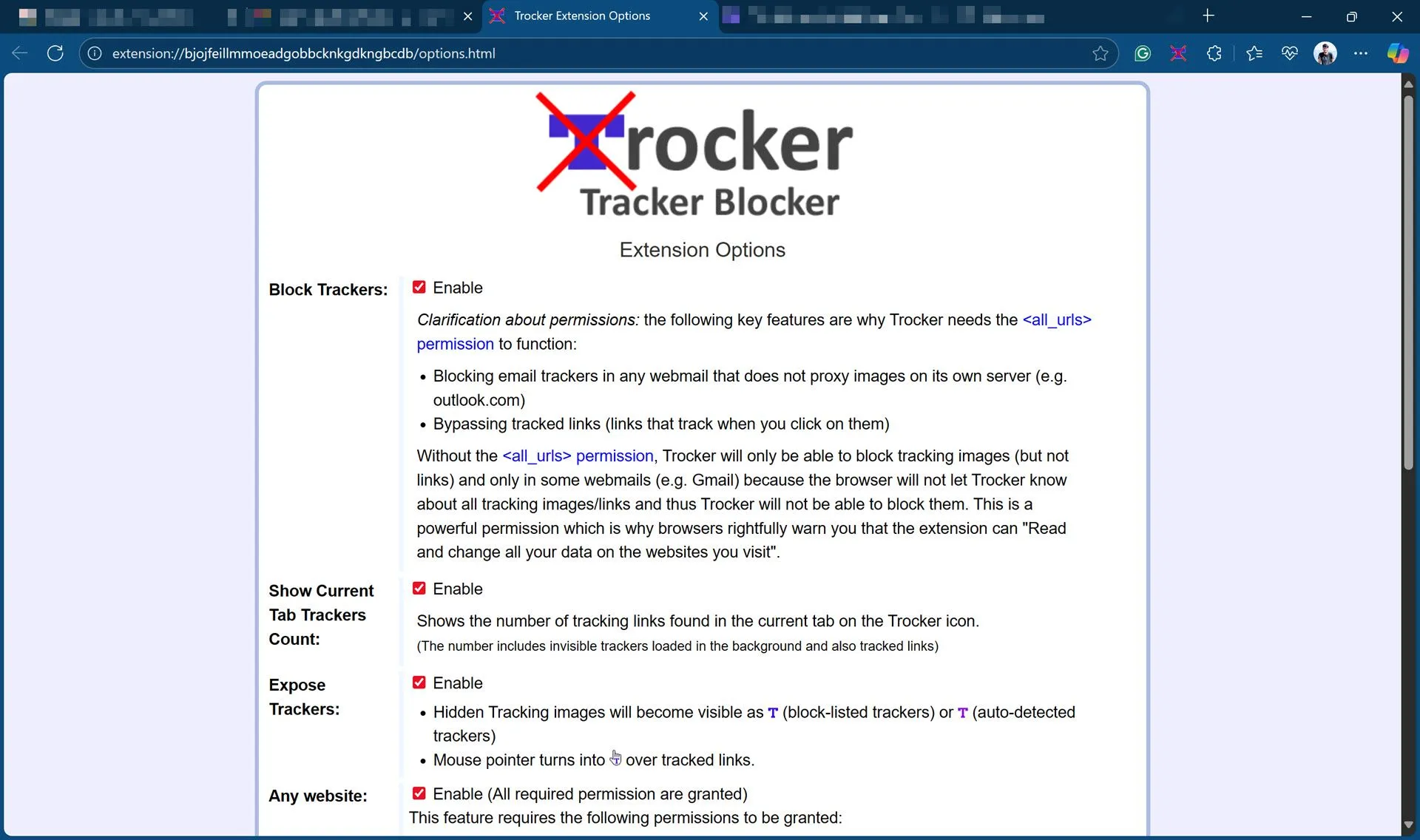 Menu cài đặt tùy chỉnh của tiện ích Trocker để quản lý các trình theo dõi
Menu cài đặt tùy chỉnh của tiện ích Trocker để quản lý các trình theo dõi
Trocker còn vượt trội hơn khi hiển thị chính xác vị trí của hình ảnh hoặc pixel theo dõi ẩn trong email. Bạn cũng sẽ thấy biểu tượng chữ “T” trên các email bị theo dõi, và bất kỳ liên kết nào bị theo dõi sẽ được làm nổi bật bằng một biểu tượng đặc biệt khi bạn di chuột qua chúng.
Tiện ích này cũng có một menu cài đặt khá cơ bản, nơi bạn có thể chọn chặn hoặc bỏ chặn các trình theo dõi, quyết định xem có hiển thị chúng trong email hay không, và xem số lượng trình theo dõi trong tab hiện tại. Trocker cũng hoạt động cục bộ, nghĩa là không có dữ liệu nào rời khỏi trình duyệt của bạn. Bạn có thể kiểm tra kho lưu trữ GitHub để xác minh các tuyên bố của nó, gửi vấn đề hoặc đóng góp vào quá trình phát triển.
uBlock Origin/uBlock Origin Lite: Chặn quảng cáo kiêm theo dõi email
Bạn có thể biết đến uBlock Origin như một trình chặn quảng cáo phổ biến có sẵn cho cả trình duyệt Chromium và Firefox. Tuy nhiên, tiện ích này cũng đi kèm với một bộ trình chặn theo dõi mạnh mẽ, có khả năng chặn các email bị theo dõi trong nhiều giao diện webmail khác nhau.
Điều đáng nói là uBlock Origin yêu cầu bạn thiết lập nó đúng cách để tận dụng tối đa. Tiện ích được cài đặt mặc định để chặn hầu hết các trình theo dõi và sẽ hoạt động tốt ngay sau khi cài đặt, nhưng đôi khi vẫn có những trình theo dõi có thể lọt qua.
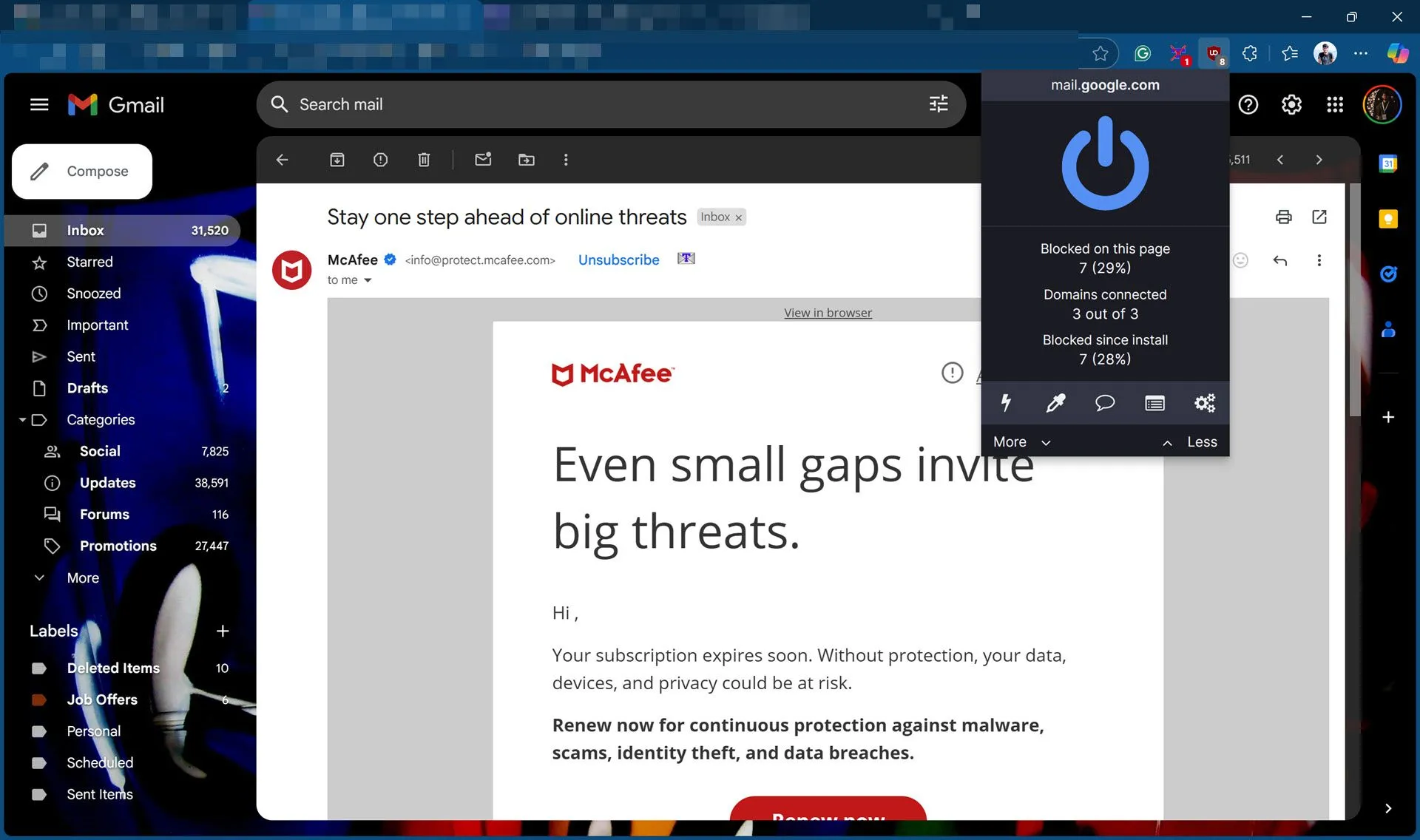 uBlock Origin hiển thị khả năng chặn các trình theo dõi email
uBlock Origin hiển thị khả năng chặn các trình theo dõi email
Để xử lý những trường hợp này, bạn sẽ phải bật thủ công một số cài đặt, chẳng hạn như AdGuard Tracking Protection trong cài đặt tiện ích. Ngoài ra, bạn cũng có thể thêm các mục riêng vào danh sách bộ lọc của tiện ích để chặn bất kỳ trình theo dõi mới nào mà bạn có thể gặp phải.
Có lẽ bạn đã nhận thấy rằng tôi đã đề xuất hai phiên bản của uBlock Origin. Đó là vì Google đã “khai tử” một số lượng lớn tiện ích mở rộng trên Google Chrome với bản cập nhật Manifest V3 vào đầu năm 2025. Người dùng Google Chrome có thể chuyển sang sử dụng uBlock Origin Lite, được thiết kế để hoạt động với các quy tắc tiện ích mở rộng đã cập nhật của Google Chrome.
Dù bạn dành cả ngày trong một hộp thư đến hay liên tục chuyển đổi tài khoản, các trình theo dõi email vẫn sẽ bám theo bạn. May mắn thay, việc chặn chúng giờ đây dễ dàng hơn bao giờ hết, và tất cả những gì bạn cần là vài cú nhấp chuột với tiện ích mở rộng phù hợp. Hãy bảo vệ quyền riêng tư kỹ thuật số của bạn ngay hôm nay!


